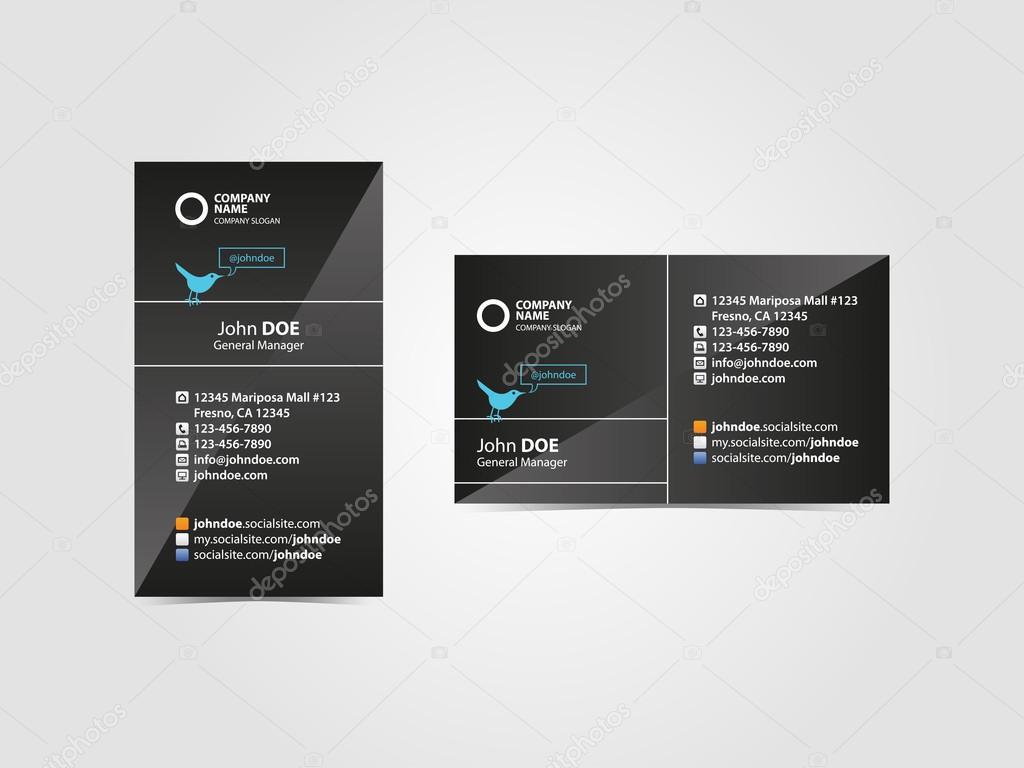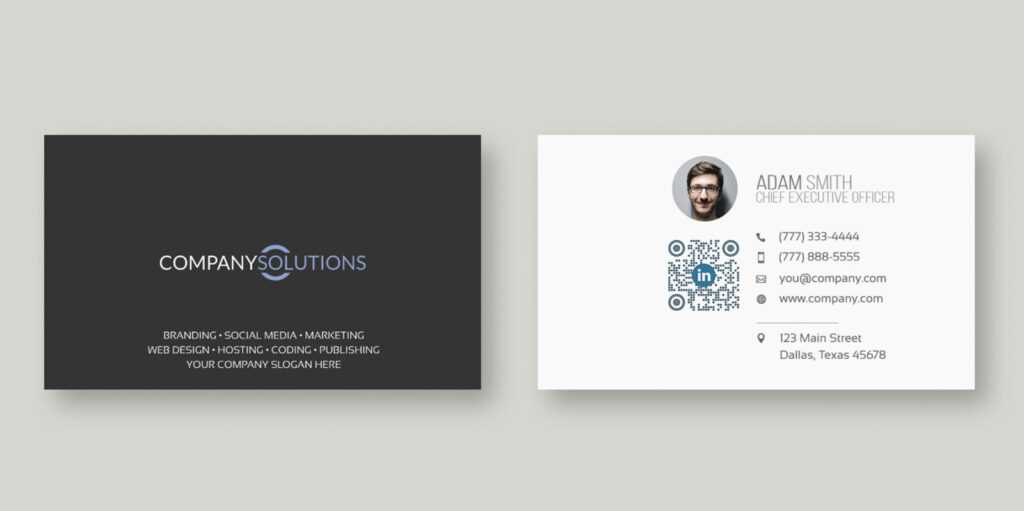всё о визитках социальной сети
Главная » Help
На чтение 3 мин. Просмотров 1.4k. Обновлено
Рассмотреть, как писать адрес в Инстаграме полезно для общительных людей, пользующихся мессенджерами ежедневно. При знакомстве и начале общения пользователи часто ищут странички в соцсетях. Длинные адреса и замысловатые логины запомнить и набрать бывает очень трудно, поэтому в Инстаграме появилась новая функция – визитка, посмотрев и отсканировав ее, можно сразу перейти на страницу пользователя и подписаться. Тем самым устраняется риск потерять контакт или забыть длинную ссылку.
Содержание:
- Формат адреса в Инстаграме
- Где посмотреть свой адрес
- Просмотр адреса на визитке
- Как добавить адрес сайта в профиль
- Отправка адреса в личных сообщениях
Под адресом рассматривают ссылку на страницу в сообществе, либо никнейм. Имя пользователя задается им самим при регистрации – это его логин, по которому можно найти человека в сети. Прописывается он английским алфавитом.
Имя пользователя задается им самим при регистрации – это его логин, по которому можно найти человека в сети. Прописывается он английским алфавитом.
Где посмотреть свой адресАдрес страницы состоит из имени. Просмотреть его можно с компьютера в строке браузера. Прописывается в формате https://доменлогин
Узнать свой адрес в Инстаграме можно с помощью компьютера и мобильного телефона. Способы отличаются, поэтому необходимо разобрать каждый в отдельности.
Перейдем к версии с ПК. Для начала нужно запустить главную страницу, сделать это можно по ссылке. Этапы перехода:
- Необходимо авторизоваться/зарегистрироваться.
- В первом случае достаточно указать исходные данные, введи их в колонки, изображенные ниже.
- Регистрация нового пользователя происходит посредством ввода почты или номера телефона, имени. Также необходимо придумать логин. Ввести его нужно в поле, указанное на снимке.
- Следующим действием открываем свой профиль, кликая по изображению аватара.

- Открывается персональная страница. На ней сразу в нескольких местах есть адрес. Рассмотрим все случаи.
- Первое – это логин, который высвечивается рядом с фотографией профиля.
- Чтобы посмотреть адрес в браузере необходимо сделать клик по поисковой строке. Необходимо кликнуть левой кнопкой мыши и копировать. Смотрите на рисунок. Затем эту ссылку можно отправлять друзьям, чтобы они смогли подписаться на профиль.
Просмотр адреса на визиткеТак можно посмотреть свой адрес с компьютера.
Узнать адрес Инстаграма на визитке может только авторизованный пользователь, поэтому сначала необходимо войти в аккаунт:
- С главной страницы (лента) необходимо выйти в раздел профиля. Для этого кликнуть по иконке аватара.
- После перехода открывается главная с данными пользователя. Следующее действие – нажать на три параллельные горизонтальные линии. Они расположены в правом верхнем углу экрана.

- Откроется блок настроек. Необходимо выбрать раздел визитки.
- Изображение в рамке и есть визитка – адрес Инстаграма, которую можно отсканировать и по ней перейти в интересующий профиль.
Как добавить адрес сайта в профильЭтот способ быстрее, чем в компьютерной версии. Также в этом разделе можно сканировать визитку другого пользователя. Кнопка находится здесь же, под визиткой профиля.
Разместить ссылку на сторонний ресурс выгодно для собственной рекламы. Делается это в несколько кликов. Во-первых, необходимо скопировать исходник. Во-вторых, кликнуть на главной странице кнопку с надписью: «Редактировать профиль».
В графе Website нужно вставить ссылку для перехода на ресурс.
Отправка адреса в личных сообщенияхПосле этого обязательно сохранить изменения, нажав в правом верхнем углу галочку.
Переслать личный адрес сайта Инстаграм может потребоваться не только в этом сообществе, но и в других. Поэтому важно научиться пересылать ссылку на сторонние источники с помощью нескольких нажатий:
Поэтому важно научиться пересылать ссылку на сторонние источники с помощью нескольких нажатий:
- В мобильной версии перейти в раздел визитки.
- Нажать кнопку из 3 точек, соединенных прямой (правый верхний угол).
- Выбрать, куда необходимо переслать. Если личные сообщение, то Direct с иконкой камеры.
- С ПК необходимо скопировать адресную строку и вставить в диалог с пользователем.
Таким образом можно узнать свой адрес и передать его пользователям, расширяя свою аудиторию. А также добавлять новых друзей себе, сканируя их визитки и узнавая ссылку.
Оцените автора
что это, как сделать, отсканировать и использовать
Хотя пользователям самой популярной социальной платформы Инстаграм не привыкать к его новинкам, эта социальная сеть продолжает удивлять. В одном из обновлений была добавлена Визитка, рассказываем все про эту функцию.
Что из себя представляет визитка в Инстаграм?
Nametag — визитка, покорившая представителей мира бизнеса, работающих сферы торговли и услуг звезд Инстаграм. Суть в том, что персональные подписи способствуют продвижению аккаунта и делает клиентов и покупателей подписчиками профиля. Именные визитки официально запущены в многих странах.
Суть в том, что персональные подписи способствуют продвижению аккаунта и делает клиентов и покупателей подписчиками профиля. Именные визитки официально запущены в многих странах.
Инстаграм визитка что это? NameTag — это цифровая подпись владельца профиля. Визитку можно использовать для более быстрого и удобного поиска бизнес профиля в Инстаграме. С помощью нее стало возможным находить и персонализировать аккаунт.
Значение слова Nametag: «Name» — «Имя» и«Tag» — «Тег (метка)», то есть именная метка, или личный хэштег. Цель выпуска визиток — это идентификация пользователей. Хотя сейчас интерес к ним только появился, в скором времени они будут самыми важными инструментами в продвижении бизнеса или бренд.
А именно: распечатав персональный хэштег, можно распространить его в качестве объявления, и прохожие отсканировав, смогут получить данные о профиле предпринимателя.
Как быстро и просто создать визитку
Именная метка расположена в разделе бокового меню.
Как сделать Инстаграм визитку:
- Авторизоваться в Instagram.
- Перейти в боковое меню справа – Визитка.
- Метка будет автоматически создана.
В открывшемся окне можно выбрать цвет, наклейки смайлики и фото на свою именную метку. Сначала выбираем цветовой задний план — при нажатии на фон меняется цвет. Следующий шаг — смайлики. Выделив подходящий смайлик из предложенных, нужно нажать на него.
Можно поделиться своей именной меткой в Истории, Facebook, в WhatsApp и в личных переписках. Для этого нужно нажать на значок со стрелочкой в верхнем углу справа и выбрать, где хотелось бы поделиться.
Другой метод сделать персональную метку – селфи:
- Сверху расположена кнопка «Фон» – нажать.
- Листать список до раздела «Селфи».
- Разрешить доступ к камере – Сделать фотографию.
Как дополнение, существует веб версия именной метки в Инстаграм. В разделе неймтега необходимо зайти в настройки. Инстаграм инструктор даст советы, как использовать визитку — к примеру, приклеить на стену в личном кабинете. Вдобавок, инструктор даст советы по оформлению неймтега.
Инстаграм инструктор даст советы, как использовать визитку — к примеру, приклеить на стену в личном кабинете. Вдобавок, инструктор даст советы по оформлению неймтега.
Пользование визиткой и сканированиеС планшета создать Инстаграм визитку также просто, как и с телефона. Если пользователь решил поделиться хэштегом в Истории, нужно открыть экран для публикации Stories. Затем необходимо добавить стикеры или надписи к именному тегу.
Что бы знать, как сканировать Инстаграм визитку следуйте инструкции ниже:
- Зайти в главное меню — раздел Nametag.
- Снизу нажать на надпись «Сканировать Instagram визитку».
- Необходимо навести фокус камеры на снимок хештега.
Для того, чтобы найти данные о профиле, просмотреть аккаунт или подписаться, достаточно отсканировать изображение Неймтега на экране компьютера и планшета. Также для сканирования можно воспользоваться сохраненной на смартфон картинкой или фото.
Чтобы аккаунт имел популярность, нужно создать короткий и запоминающийся никнейм. Длинные комбинации попросту не поместятся в Nametag, а при сканировании это займет больше времени на поиск в системе.
Советы, как использовать визитку:
- персональные метки можно повесить в магазине, добавлять в флаеры к заказам, к подарочным коробкам.
- быстрая связь с рекламодателем или владельцем сайта. Нужно разместить запись на сайте с Инстаграм-визиткой.
- для тех, кто просматривает профили с компьютера или планшета, можно выложить Неймтег в Сторис, и в Актуальное. Подписчику будет достаточно отсканировать профиль и продолжить просматривать интересующий на смартфоне.
Несмотря на свежесть бизнес идеи, Инстаграм визитка обретает большую популярность. Это простой способ, как связаться с владельцем страницы, перейти в Интернет-магазин или узнать об услугах компании.
Какую информацию размещать на визитной карточке
Расчетное время прочтения: 4 минуты
Знание того, какую информацию о визитной карточке следует добавить, а какую опустить, помогает создать привлекательную и хорошо сбалансированную визитную карточку.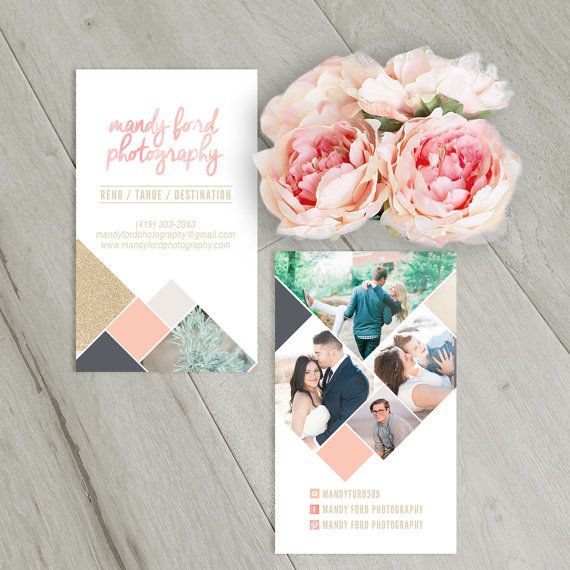 При правильном оформлении ваша визитная карточка напоминает людям о вашей первой встрече и побуждает тех, кто заинтересован в ваших продуктах или услугах, связаться с вами или посетить ваш веб-сайт для получения дополнительной информации.
При правильном оформлении ваша визитная карточка напоминает людям о вашей первой встрече и побуждает тех, кто заинтересован в ваших продуктах или услугах, связаться с вами или посетить ваш веб-сайт для получения дополнительной информации.
Визитная карточка — это проверенный маркетинговый инструмент, независимо от того, начинаете ли вы подработку или расширяете свой бизнес. Часто это первое взаимодействие клиента с вашим брендом, поэтому оно должно не только положительно отражать ваш бизнес, но и содержать соответствующую информацию. Вот почему первый вопрос, который приходит на ум, — это «что должно быть на визитной карточке» при ее создании.
Здесь мы рассмотрим все, что вам нужно знать о том, что написать на визитной карточке.
- Логотип
- Название компании
- Слоган
- Ваше имя и заголовок
- Контактная информация
- Ваш адрес -Окон -линий или физический
- визуальное представление того, чем занимается ваша компания и за что вы выступаете.
 Он должен олицетворять ваш бизнес и быть памятью для ваших клиентов, чтобы помнить вас. Когда у вас есть логотип, он заставляет вашу компанию чувствовать себя заслуживающей доверия, профессиональной и заслуживающей доверия.
Он должен олицетворять ваш бизнес и быть памятью для ваших клиентов, чтобы помнить вас. Когда у вас есть логотип, он заставляет вашу компанию чувствовать себя заслуживающей доверия, профессиональной и заслуживающей доверия.Ваш логотип должен быть гордо размещен на лицевой стороне вашей визитной карточки. Используйте высококачественное изображение с разрешением 300 dpi (точек на дюйм), чтобы при печати края выглядели четкими. Старайтесь не добавлять текст слишком близко к логотипу и не масштабировать его слишком крупно — и не забывайте оставлять ему свободное пространство. Если ваш логотип выглядит тесным на дизайне визитной карточки, немного уменьшите его размер и увеличьте пустое пространство вокруг него.
2. Название компании
Хотя ваш логотип является ключевым компонентом вашего фирменного стиля, вы также должны указать название своей компании на своих визитных карточках. И дайте ему много места — ваше имя — это то, что люди, скорее всего, запомнят, поэтому это важная деталь визитной карточки.
 Вообще говоря, название вашей компании должно быть самым большим фрагментом текста на вашей карточке. Вы должны обязательно указать полное название вашего бизнеса, чтобы люди сразу знали, чем вы занимаетесь. Подумайте: Luna Salon вместо Luna или Complete Financial Solutions вместо CFS.
Вообще говоря, название вашей компании должно быть самым большим фрагментом текста на вашей карточке. Вы должны обязательно указать полное название вашего бизнеса, чтобы люди сразу знали, чем вы занимаетесь. Подумайте: Luna Salon вместо Luna или Complete Financial Solutions вместо CFS.3. Слоган
У вас есть слоган или слоган для вашего малого бизнеса? Включите его в свою визитную карточку! Если у вас нет официального слогана, создайте его, резюмируя то, что вы предлагаете, в нескольких словах — это может быть особенно полезно, если ваше имя не говорит само за себя. Например, Stratton Design использует слоган «Дизайн веб-сайта и хостинг» на своих визитных карточках, чтобы четко указать, на чем они специализируются. Эти несколько слов профессиональны, честны и сосредоточены на их основной услуге.
4. Ваше имя и должность
Создайте личную связь со своим бизнесом, добавив свое полное имя на визитную карточку вместе с названием должности. Включение вашего титула служит отличным средством для запоминания, поскольку не у всех хорошо с именами, а некоторые люди с большей вероятностью помнят вас из-за вашей области знаний, поэтому очень важно включить информацию о визитной карточке.
 Вы также можете добавить фотографию, если она имеет отношение к вашей отрасли. Фотография — отличный способ показать человека, стоящего за бизнесом, особенно если вы работаете с клиентами. Фотовизитки идеально подходят для профессионалов, таких как риелторы, фотографы и сиделки.
Вы также можете добавить фотографию, если она имеет отношение к вашей отрасли. Фотография — отличный способ показать человека, стоящего за бизнесом, особенно если вы работаете с клиентами. Фотовизитки идеально подходят для профессионалов, таких как риелторы, фотографы и сиделки.5. Контактная информация
Контактная информация на вашей визитной карточке должна включать ваш адрес электронной почты и номер телефона, это ключевая информация для визитной карточки — именно так с вами свяжется большинство людей. На своей карточке выровняйте свои контактные данные слева, справа или по центру и выберите шрифт, который легко читается, и, если вы предпочитаете один из этих способов связи другому, подчеркните его, указав больший размер или разместив его на видном месте.
6. Ваш адрес — онлайн или физический
Обязательно укажите URL вашего веб-сайта — вы можете убрать http://, так как он не нужен и занимает место. Помните, что важно, чтобы между дизайном вашей визитной карточки и вашего веб-сайта была согласованность.
 Когда потенциальный клиент посещает ваш веб-сайт после того, как увидит URL-адрес вашей визитной карточки, взаимодействие с ним должно быть целостным, начиная от выбора шрифта и заканчивая цветовой схемой. Если вы работаете из кирпича и раствора, добавление вашего адреса жизненно важно для увеличения посещаемости. Управлять своим бизнесом полностью виртуально? Вам не нужно указывать почтовый адрес, если вы не ожидаете пешеходного трафика — оставьте его, чтобы сэкономить место.
Когда потенциальный клиент посещает ваш веб-сайт после того, как увидит URL-адрес вашей визитной карточки, взаимодействие с ним должно быть целостным, начиная от выбора шрифта и заканчивая цветовой схемой. Если вы работаете из кирпича и раствора, добавление вашего адреса жизненно важно для увеличения посещаемости. Управлять своим бизнесом полностью виртуально? Вам не нужно указывать почтовый адрес, если вы не ожидаете пешеходного трафика — оставьте его, чтобы сэкономить место.VistaPrint Tip
Меган Морахан, креативный директор VistaPrint, говорит, что когда дело доходит до добавления текста на визитную карточку, лучше меньше, да лучше. «Он должен быть легко усваиваемым для того, кто его получает. Чем меньше информации вы там разместите, тем лучше».
7. Псевдонимы в социальных сетях
Если вы активно пользуетесь социальными сетями, укажите свои никнеймы в социальных сетях вместе с узнаваемыми значками социальных сетей на своей визитной карточке.
 Являетесь ли вы активным пользователем TikTok или предпочитаете Instagram, это отличный способ сообщить клиентам, где они могут найти вас и привлечь новых подписчиков.
Являетесь ли вы активным пользователем TikTok или предпочитаете Instagram, это отличный способ сообщить клиентам, где они могут найти вас и привлечь новых подписчиков.8. QR-код
Недостаточно места на визитной карточке? Рассмотрите возможность добавления QR-кода, чтобы клиенты могли быстро найти дополнительную информацию о часах работы, специальных акциях или истории вашего малого бизнеса. Это то, что может быть на обратной стороне вашей визитной карточки, так как это дополнительная информация.
Практическая информация о печати
Готовы напечатать новые визитки? Имейте эту информацию в виду.
Сливная линия . Самые края документа называются линиями выхода за обрез. Чтобы нежелательная белая рамка не отображалась на краю документа, обязательно расширьте все цвета фона или элементы дизайна до самого края.
Линия безопасности . Линии безопасности — это границы, которые находятся внутри области, где будет происходить разрез.
 Держите всю необходимую информацию, такую как имена, адреса, номера телефонов или логотипы, в пределах линии безопасности, чтобы гарантировать, что они не будут обрезаны.
Держите всю необходимую информацию, такую как имена, адреса, номера телефонов или логотипы, в пределах линии безопасности, чтобы гарантировать, что они не будут обрезаны.Область обрезки . Из-за механических допусков, связанных с печатью, фактическая обрезка может произойти где угодно между линией выхода за обрез и линией безопасности. Вот почему важно держать текст и важные изображения в пределах линии безопасности и вне области обрезки.
Чтобы убедиться, что ваша карта четко передает все, что вы хотите, попросите кого-нибудь посмотреть на нее, прежде чем приступить к печати.
Вы можете спросить их следующее:
- Что вы видите первым?
- Понятно, какие товары/услуги я предлагаю?
- Как бы вы связались со мной?
- Легко ли читается текст?
- Достаточно ли контрастны логотип и текст по отношению к фону?
Если они ответят «Да!» ко всему, вы готовы к печати.
VistaPrint Tip
Хотите поручить дизайн вашей визитной карточки профессионалу? Как только вы найдете шаблон, который вам нравится, поработайте с экспертом из команды дизайнерских услуг Vista, чтобы получить полностью индивидуальный вид.

Подписывайтесь на нас в Instagram визитка «Чистота»
79,00 € – 249,00 € вкл. НДС
плюс доставка
Время доставки: ок. 4-5 рабочих дней
Сделайте так, чтобы вашим клиентам было легко подписаться на вас в Instagram с помощью «чистых» визитных карточек Instagram с уменьшенным и привлекательным дизайном, который подойдет любой компании.
Мы привяжем QR-код к вашему профилю в Instagram!
Пожалуйста, добавьте свой логотип с помощью функции загрузки и введите свое имя пользователя в Instagram.НОЯБРЬСКАЯ РАСПРОДАЖА!
СКИДКА 10%
Скидка 10% на ваш заказ с кодом:
10 НОЯБРЯ
*Вы можете ввести этот код в корзину или на странице оформления заказа.
Платите так, как вам удобно.
Артикул: enig20220011 Категории: Визитки, Instagram, Визитки Instagram, Карточки Instagram
Описание
Описание
Просто превратите клиентов в подписчиков
С помощью визитных карточек truzzer в Instagram вы можете легко превратить своих клиентов в настоящих подписчиков в Instagram, которые действительно заинтересованы в вашем предложении и вашем контенте.

Таким образом, вы сможете эффективно связать свою целевую группу.В удобном формате визитной карточки вы сделаете свой профиль Instagram доступным для ваших клиентов в любое время и в любом месте.
Положите визитные карточки truzzer Instagram в сумки ваших клиентов, предоставьте их к счету-фактуре или вручите их непосредственно покупателям. Законченный.QR-код направляет клиентов прямо в ваш профиль в Instagram без необходимости искать вас.
Вы можете легко персонализировать визитные карточки Instagram с вашим логотипом и адаптировать их к вашей компании.
Продукты «Следуйте за нами в Instagram» просты в использовании, что мы хотели бы показать вам ниже на примере «Подпишитесь на нас в стикерах Instagram».
Шаг 1: Покупатель сканирует QR-код
Чтобы подписаться на вас, клиенту достаточно отсканировать QR-код. Все, что вам нужно сделать, это держать камеру смартфона (дополнительное приложение для сканирования не требуется) над продуктом.

На экране появится всплывающее окно (iPhone) или QR-код (смартфоны Android / Google).
Шаг 2: Клиент переходит непосредственно к профилю Instagram
После этого откроется Instagram, и клиент сможет подписаться на вас напрямую. So easyNotice:
Обратите внимание, что для получения подписчиков требуется профиль Instagram.О бренде
Откройте для себя продукты truzzer, чтобы получить больше подписчиков в Instagram!
Доставка и производство
Этот продукт сделан специально для вас. Продолжительность от отправки до доставки вам составляет ок. от 4 до 5 рабочих дней.
Как это работает
Продукты «Следуйте за нами в Instagram» просты в использовании, что мы хотели бы показать вам ниже на примере «Следуйте за нами в стикерах Instagram».
Шаг 1: Клиент сканирует QR-код
Чтобы подписаться на вас, клиенту достаточно отсканировать QR-код.





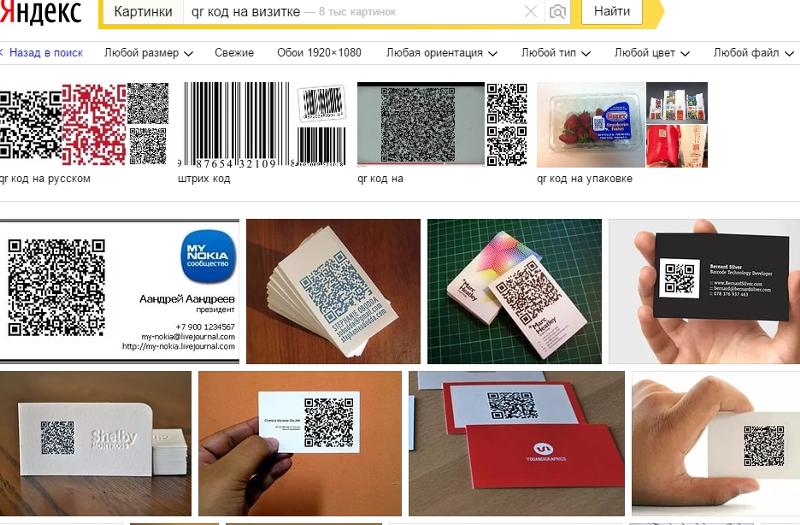 Он должен олицетворять ваш бизнес и быть памятью для ваших клиентов, чтобы помнить вас. Когда у вас есть логотип, он заставляет вашу компанию чувствовать себя заслуживающей доверия, профессиональной и заслуживающей доверия.
Он должен олицетворять ваш бизнес и быть памятью для ваших клиентов, чтобы помнить вас. Когда у вас есть логотип, он заставляет вашу компанию чувствовать себя заслуживающей доверия, профессиональной и заслуживающей доверия.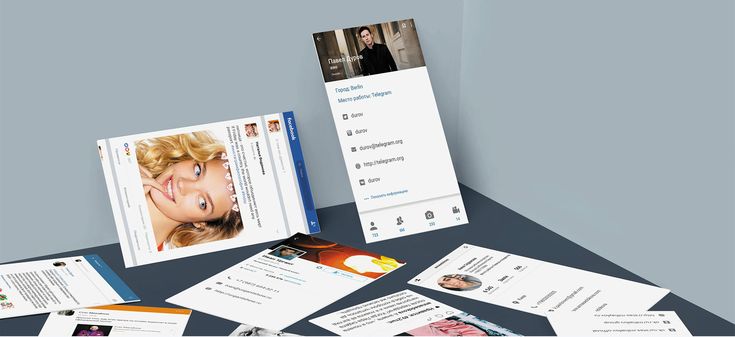 Вообще говоря, название вашей компании должно быть самым большим фрагментом текста на вашей карточке. Вы должны обязательно указать полное название вашего бизнеса, чтобы люди сразу знали, чем вы занимаетесь. Подумайте: Luna Salon вместо Luna или Complete Financial Solutions вместо CFS.
Вообще говоря, название вашей компании должно быть самым большим фрагментом текста на вашей карточке. Вы должны обязательно указать полное название вашего бизнеса, чтобы люди сразу знали, чем вы занимаетесь. Подумайте: Luna Salon вместо Luna или Complete Financial Solutions вместо CFS. Вы также можете добавить фотографию, если она имеет отношение к вашей отрасли. Фотография — отличный способ показать человека, стоящего за бизнесом, особенно если вы работаете с клиентами. Фотовизитки идеально подходят для профессионалов, таких как риелторы, фотографы и сиделки.
Вы также можете добавить фотографию, если она имеет отношение к вашей отрасли. Фотография — отличный способ показать человека, стоящего за бизнесом, особенно если вы работаете с клиентами. Фотовизитки идеально подходят для профессионалов, таких как риелторы, фотографы и сиделки. Когда потенциальный клиент посещает ваш веб-сайт после того, как увидит URL-адрес вашей визитной карточки, взаимодействие с ним должно быть целостным, начиная от выбора шрифта и заканчивая цветовой схемой. Если вы работаете из кирпича и раствора, добавление вашего адреса жизненно важно для увеличения посещаемости. Управлять своим бизнесом полностью виртуально? Вам не нужно указывать почтовый адрес, если вы не ожидаете пешеходного трафика — оставьте его, чтобы сэкономить место.
Когда потенциальный клиент посещает ваш веб-сайт после того, как увидит URL-адрес вашей визитной карточки, взаимодействие с ним должно быть целостным, начиная от выбора шрифта и заканчивая цветовой схемой. Если вы работаете из кирпича и раствора, добавление вашего адреса жизненно важно для увеличения посещаемости. Управлять своим бизнесом полностью виртуально? Вам не нужно указывать почтовый адрес, если вы не ожидаете пешеходного трафика — оставьте его, чтобы сэкономить место. Являетесь ли вы активным пользователем TikTok или предпочитаете Instagram, это отличный способ сообщить клиентам, где они могут найти вас и привлечь новых подписчиков.
Являетесь ли вы активным пользователем TikTok или предпочитаете Instagram, это отличный способ сообщить клиентам, где они могут найти вас и привлечь новых подписчиков. Держите всю необходимую информацию, такую как имена, адреса, номера телефонов или логотипы, в пределах линии безопасности, чтобы гарантировать, что они не будут обрезаны.
Держите всю необходимую информацию, такую как имена, адреса, номера телефонов или логотипы, в пределах линии безопасности, чтобы гарантировать, что они не будут обрезаны.